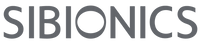Fizetési mód
Vízum
MasterCard
Amerikai Expressz
UnionPay
Bancontact
ideál
Shop Pay
Apple Pay
Google Pay
A. Paypal
A PayPal biztonságos és hatékony módja az online vásárlásnak. Eltárolja hitelkártya- és számlázási adatait a PayPal-fiókjában, így nincs szükség arra, hogy ismételten beírja adatait, és ismételje meg a különböző üzletekben. Ha a PayPal-t választja fizetési módként a fizetési oldalon, akkor a PayPal webhelyére kerül, ahol megadhatja a tranzakció pénzügyi részleteit. Miután megerősítette fizetését a PayPal rendszerében, visszairányítjuk a www.sibionicscgm.com oldalra.
Hogyan kell Paypallal fizetni?
Jelentkezzen be a PayPal-fiókjábaAdja meg kártyaadatait; a rendelést a PayPal-címére szállítjuk , ellenőrizze, hogy helyes-e, majd kattintson a Küldés gombra.
Befizetését feldolgozzuk, és e-mailben elküldjük Önnek a nyugtát.
MEGJEGYZÉS: Megrendelését a PayPal címére szállítjuk. Győződjön meg arról, hogy a megfelelő szállítási címet választotta vagy adta meg.
B. Fizetés hitelkártyával:
A következő hitelkártyákkal fogadunk el fizetést: Visa, MasterCard, Amercian Express, UnionPay.
Ha úgy dönt, hogy hitelkártyás fizetést választ, az oldal a fizetésre lép, hogy ellenőrizze, mi védheti kártyáját és személyes adatait. A Sibionics nem gyűjti be az Ön kártyaadatait, amikor nálunk vásárol. Ha a tranzakció sikertelen, kérjük, forduljon bankjához a részletekért.
Hogyan lehet hitelkártyával fizetni:
1) Válassza ki a szállítási címet, vagy hozzon létre egy újat;
2) Adja meg kártyaadatait, és kattintson a gombra“Beküldés”;
3) Fizetését feldolgozzuk, és nyugtát küldünk az Ön e-mail címére.
C. Fizessen a Google Pay használatával
A Google Pay gyors fizetési folyamatával egyszerűen és biztonságosan fizethet online üzletekben. Ha a Google Pay szolgáltatást használja a rendelés kifizetéséhez, nem kell manuálisan megadnia hitelkártyaadatait vagy szállítási címét. Csak kattintson a Google Pay gombra, és a Google Pay továbbítja ezeket az információkat a fizetési szolgáltatónak. Kérjük, vegye figyelembe, hogy az Ön kapcsolódó személyes adatait a Google Pay és a fizetési szolgáltató saját adatvédelmi irányelveinek megfelelően dolgozza fel. Javasoljuk, hogy szolgáltatásuk használata előtt olvassa el az adatvédelmi szabályzatukat, és ismerje meg adatvédelmi jogait.
Fizetés a Google Pay használatával
Amikor felkeres egy online áruházat, megjelenik egy gomb, amelyen a Google Pay logója látható.
Erre a gombra kattintva vásárolhat termékeket a Google Pay szolgáltatáson keresztül. Miután rákattint erre a gombra, számlázási és szállítási információi megjelennek az eszközön. Ezután hitelesítenie kell magát a vásárlás befejezéséhez.
D. Fizessen az Apple Pay használatával
Az Apple Pay segítségével gyorsan és biztonságosan fizethet az online áruházakban.
Az Apple Pay gyors fizetési folyamatot kínál. Amikor az Apple Pay segítségével fizet egy rendelést, nem kell manuálisan megadnia hitelkártyaadatait vagy levelezési címét. Csak kattintson az Apple Pay gombra, és olvassa be az ujjlenyomatát, és az Apple Pay továbbítja ezt az információt a fizetési szolgáltatónak.
Fizetés az Apple Pay alkalmazással
Amikor Apple Pay-kompatibilis eszközzel keresi fel az online áruházat, megjelenik egy gomb, amelyen az Apple Pay logója látható.
A gombra koppintva vagy rákattintva vásárolhat az Apple Pay szolgáltatással. Miután ezt megtette, az eszköz megjeleníti a pénztárcájához hozzáadott szállítási és számlázási információkat, valamint a rendelési díjakat, a szállítási és az adókat. Ezután hitelesítenie kell a vásárlást. A hitelesítési folyamat kissé eltér a használt eszköztől függően:
iPhone vagy iPad
Eszközén megjelenik egy felszólítás, amely arra kéri, hogy a vásárlás megerősítéséhez használja a Touch ID-t eszközén. A vásárlás hitelesítéséhez be kell olvasnia az ujjlenyomatát az eszköz Touch ID azonosítóján.
Macbook Touch ID-vel
A Touch Baron megjelenik egy felszólítás, amely arra kéri, hogy használja a Touch ID-t Macbookján a vásárlás megerősítéséhez. A vásárlás hitelesítéséhez be kell olvasnia ujjlenyomatát a Touch ID-n.
Touch ID nélküli Mac gépen
Ha nem rendelkezik Touch ID-vel, használhatja az Apple Pay alkalmazást Mac számítógépén egy másik eszközről, például iPhone-ról, iPadről vagy Apple Watch-ról. A kapcsolat ellenőrzéséhez meg kell győződnie arról, hogy eszköze és számítógépe megfelel a következő beállítási követelményeknek:
A köztük lévő távolság viszonylag kicsi.
A Bluetooth be van kapcsolva.
Mindketten ugyanabba az iCloud-fiókba vannak bejelentkezve.
Megjelenik egy párbeszédpanel a számítógépen, amely arra kéri, hogy erősítse meg a vásárlást egy másik eszköz Touch ID használatával. A vásárlás hitelesítéséhez be kell olvasnia az ujjlenyomatát az eszközén.
E. Fizessen az iDEAL-lal
Amikor az online áruházban vásárol, az iDEAL fizetési lehetőség elérhető a fizetési folyamat során.
Ha az iDEAL segítségével szeretne fizetni, ezt a módot a fizetés során választhatja ki. Az iDEAL kiválasztása után a rendszer felkéri, hogy válasszon bankszámlát. Ezután átirányítjuk a bankszámlájára a vásárlás befejezéséhez.
F. Fizessen a Bancontact segítségével
Vásárlásait közvetlenül bankszámlájáról fizetheti a Bancontact alkalmazás segítségével. A fizetést nem törölheti, mivel az összeget azonnal levonják.